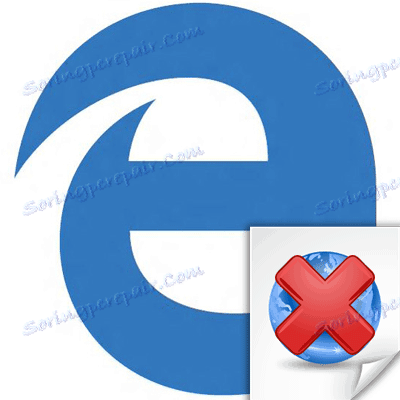Зашто Мицрософт Едге не отвара странице
Именовање Мицрософт Едге , као и било који други претраживач, - преузимање и приказивање веб страница. Али он се не бави увек овим задатком, а за то има много разлога.
Садржај
- Узроци проблема са учитавањем странице у Мицрософт Едге-у
- Разлог 1: Не могу приступити Интернету
- Разлог 1: Не могу приступити Интернету
- Узрок 2: Рачунар користи проки
- Узрок 3: Странице блокирају антивирус
- Разлог 4: сајт није доступан
- Разлог 5: Блокирање сајтова у Украјини
- Узрок 6: Сакупили сте превише података
- Разлог 7: Радна продужења
- Узрок 8: Проблеми са прегледачем
- Питања и одговори
Узроци проблема са учитавањем странице у Мицрософт Едге-у
Када се страница не учита у ивици, обично се појављује следећа порука:
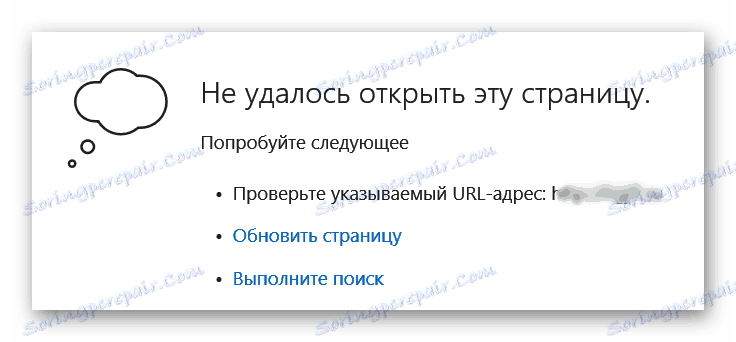
Пре свега, покушајте да пратите савет дат у овој поруци, и то:
- проверите исправност УРЛ адресе;
- Ажурирај страницу неколико пута;
- пронађите жељену локацију преко претраживача.
Ако ништа није напуњено, онда морате да сазнате узроке проблема и решење.
Савет: можете да проверите учитавање страница из другог претраживача. Дакле, схватићете да ли проблем припада самој ивици, или је узрокован због трећих страна разлога. За то је погодно и Интернет Екплорер , који је присутан и на Виндовсу 10.
Разлог 1: Не могу приступити Интернету
Један од најчешћих разлога за све прегледаче је недостатак интернетске везе. У овом случају видећете још једну карактеристичну грешку "Нисте повезани" .
Разлог 1: Не могу приступити Интернету
Један од најчешћих разлога за све прегледаче је недостатак интернетске везе. У овом случају видећете још једну карактеристичну грешку "Нисте повезани" .

Логично је проверити уређаје који обезбеђују приступ Интернету и виде статус везе на рачунару.
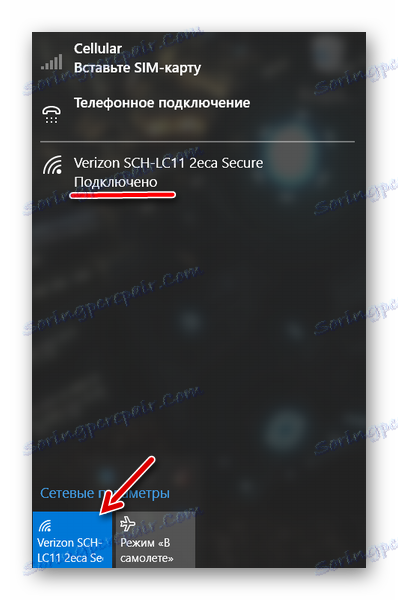
Истовремено, уверите се да је режим "У авиону" онемогућен, ако је на вашем уређају.
Пажљиво молим! Проблеми са учитавањем страница могу се јавити и због рада апликација које утичу на брзину Интернета.
Ако имате проблема са повезивањем на Интернет, можете решити проблеме. Да бисте то урадили, кликните десним тастером миша на икону "Мрежа" и започните ову процедуру.

Ова мера често вам омогућава да поправите неке проблеме са Интернет везом. Иначе, обратите се свом провајдеру.
Узрок 2: Рачунар користи проки
Блокирање преузимања неких страница може да користи проки сервер. Без обзира на претраживач, препоручује се да се параметри аутоматски одреде. У оперативном систему Виндовс 10 можете га проверити на следећи начин:
ПараметрыСеть и ИнтернетПрокси
Аутоматско откривање параметара мора бити активно, а коришћење прокси сервера је онемогућено.
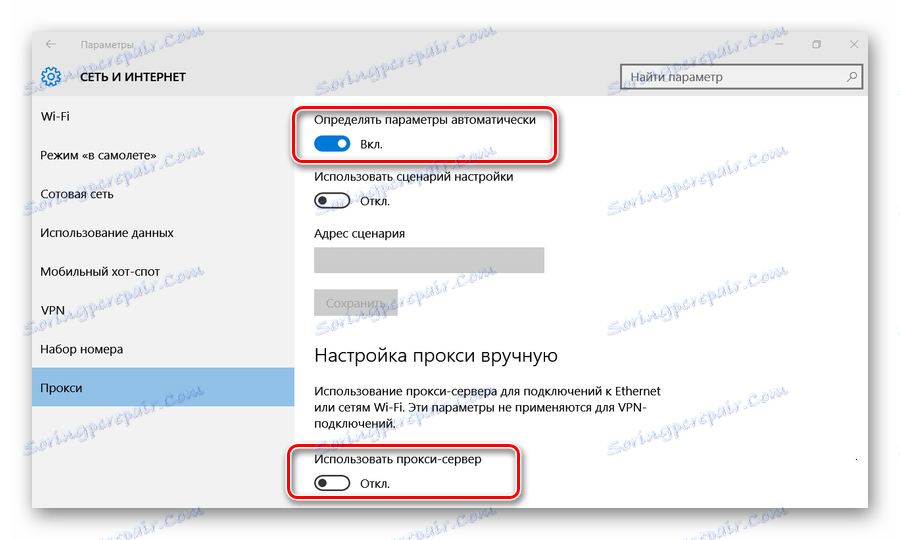
Као опцију, покушајте привремено онемогућити и аутоматске параметре да бисте проверили учитавање страница без њих.
Узрок 3: Странице блокирају антивирус
Антивирусни програми обично не блокирају рад самог претраживача, већ могу забранити приступ одређеним странама.
Онемогућите антивирус и покушајте да одете до жељене странице. Али не заборавите поново активирати заштиту.
Запамтите да антивируси не блокирају само прелазак на неке локације. Можда садрже малваре, зато будите пажљиви.
Прочитајте више: Како онемогућити антивирус
Разлог 4: сајт није доступан
Страница коју тражите можда је једноставно недоступна због проблема у раду сајта или сервера.
Неки Интернет ресурси имају странице у друштвеним мрежама. Тамо ћете сигурно пронаћи потврду о информацијама које сајт не ради и открићете када ће се проблем решити.
Разлог 5: Блокирање сајтова у Украјини
Становници ове земље изгубили су приступ многим ресурсима због промјена у законодавству. Иако за Мицрософт Едге још није истекао могућност да заобиђе закључавање, лако можете да користите један од програма за повезивање преко ВПН-а.
Прочитајте више: Програми за промену ИП програма
Узрок 6: Сакупили сте превише података
Историја посета, преузимања, кеша и колачића се постепено акумулира у Едге-у. Могуће је да је прегледач почео да има проблема са учитавањем страница због преклапања ових података.
Чишћење је прилично једноставно:
- Отворите мени претраживача и кликните на Поставке .
- Кликните на дугме "Изабери оно што желите да обришете" .
- Означите непотребне податке и покрените чишћење.
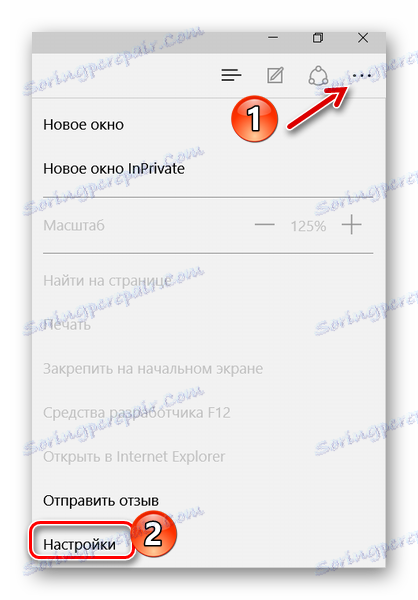
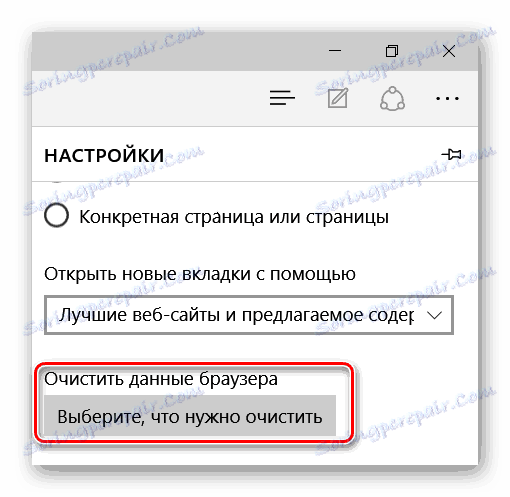
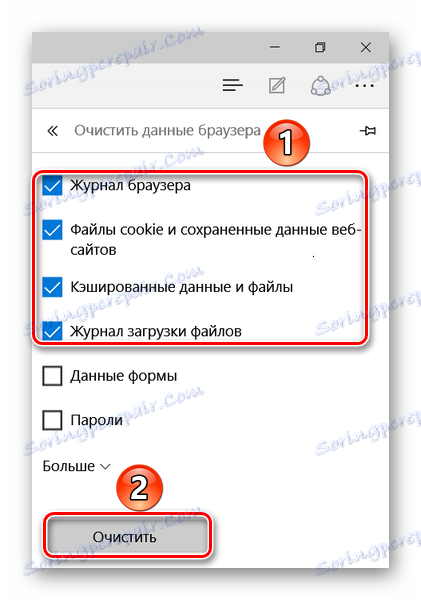
Прочитајте више: Како очистити смеће из других претраживача
Разлог 7: Радна продужења
Мало је вероватно, али ипак неке Едге екстензије могу спречити учитавање страница. Ова претпоставка се може потврдити онемогућавањем проширења.
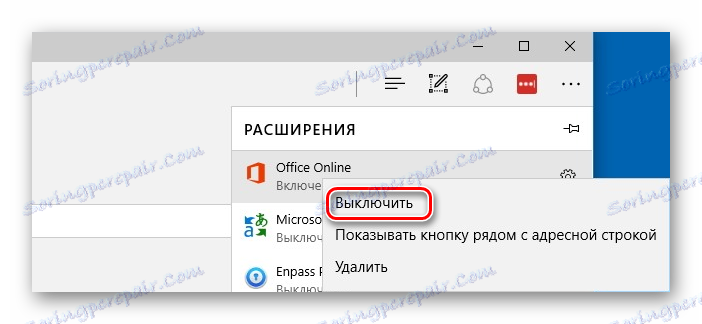
Узрок 8: Проблеми са прегледачем
Ако сте већ покушали све, онда је разлог можда повезан са проблемима у раду самог Мицрософт Едге-а. Ово може бити, с обзиром да је ово још увијек "млади" рецензент.
Можете поправити ситуацију вратити прегледач у његово првобитно стање. Ово ће вам помоћи у ПоверСхелл систему.
Важно! Након ове процедуре све зазнамке ће бити изгубљене, дневник ће бити избрисан, подешавања ће бити ресетована, итд.
- За почетак креирајте Виндовс тачку за враћање у случају да нешто крене наопако.
- Омогућите приказ сакривених датотека и фасцикли .
- Идите на следећу путању:
- Избришите садржај фасцикле одредишта и не заборавите да поново сакријете фолдере и датотеке.
- ПоверСхелл се може наћи у листи апликација. Покрените га као администратор.
- Залепите ову команду у конзолу:
- Поново покрените рачунар.
Као резултат, Едге ће се вратити у првобитно стање.
C:UsersИмя пользователяAppDataLocalPackagesMicrosoft.MicrosoftEdge_8wekyb3d8bbwe
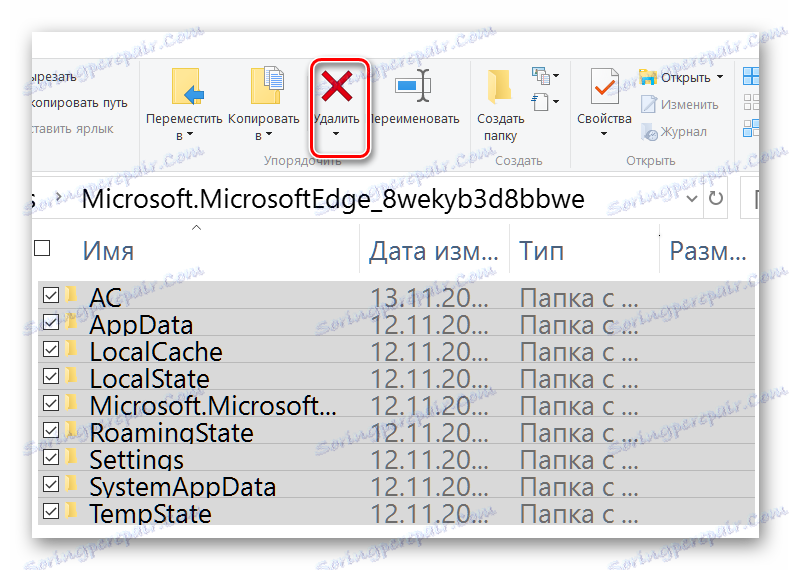
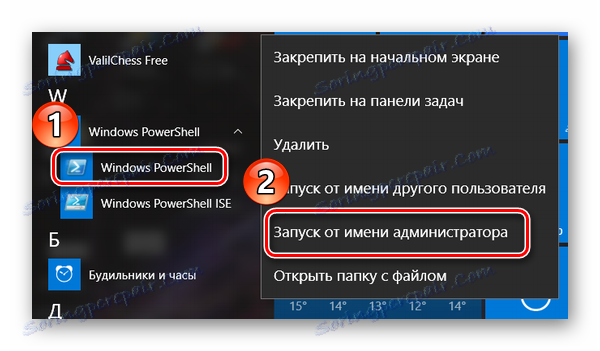
Get-AppXPackage -AllUsers -Name Microsoft.MicrosoftEdge | Foreach {Add-AppxPackage -DisableDevelopmentMode -Register “$($_.InstallLocation)AppXManifest.xml” -Verbose}
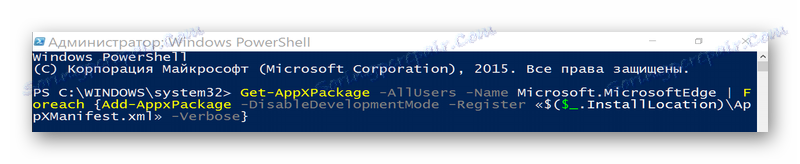
Притисните Ентер .
Проблем, када Мицрософт Едге не отвара страницу, може бити узрокован обостраним факторима (Интернет веза, антивирус, прокси операција) и сам претраживач. У сваком случају, тачније би било прво искључити очигледне разлоге, а тек онда се прибјећи радикалној мјери у облику поновног постављања претраживача.